FAQ FSLogix menyediakan informasi yang terkait dengan penginstalan, konfigurasi, operasi, dan dukungan FSLogix dalam infrastruktur desktop virtual (VDI).
FSLogix bukan fitur Windows dan harus diinstal secara terpisah. FSLogix dapat ditemukan di Marketplace Azure untuk gambar multi-sesi Windows 10 dan Windows 11. Meskipun kami bertujuan agar versi FSLogix ini menjadi 'terbaru', pelanggan harus memverifikasi versi mana yang diinstal. Jika perlu, tingkatkan ke versi terbaru.
Tidak, FSLogix harus diperbarui secara manual atau melalui proses pembuatan gambar yang ada. Berlangganan dan ikuti Blog FSLogix untuk terus diperbarui saat versi baru dirilis.
Tidak, rilis FSLogix adalah versi lengkap dari produk.
Tergantung. Jika Anda perlu membuka versi sebelumnya, Anda harus menghapus instalan FSLogix, me-reboot, lalu menginstal versi sebelumnya. Versi yang diperbarui dapat diinstal di atas versi lama dan memerlukan boot ulang.
Microsoft hanya mendukung versi terbaru FSLogix. Lihat halaman dukungan produk kami.
Tidak, ukuran kontainer tidak memengaruhi waktu masuk atau performa. Faktor lain jauh lebih penting ketika memecahkan masalah waktu masuk yang lama.
Pengguna mungkin mulai mengalami perilaku aneh dengan aplikasi atau mengakses file karena kurangnya penyimpanan dalam kontainer. SizeInMBs Meningkatkan pengaturan akan secara otomatis meningkatkan ukuran kontainer pada masuk berikutnya saat menggunakan disk dinamis. Untuk mencegah situasi ini, Anda harus merencanakan setidaknya 30% ruang kosong. Pantau log peristiwa atau file log untuk peristiwa peringatan kurang dari 2 GB dan ruang kosong kurang dari 500 MB.
Tidak, kontainer ODFC terutama digunakan dalam solusi VDI di mana produk profil roaming lain digunakan. Selalu gunakan kontainer profil tunggal kecuali persyaratan bisnis atau beban kerja Anda memerlukan pemisahan. Lihat artikel Jenis Kontainer untuk informasi selengkapnya.
FSLogix menangani semua kompleksitas (pengalihan sistem file) di belakang layar. Saat pengguna masuk ke OneDrive dan harus memilih lokasi, mereka harus memilih lokasi default (C:\Users\%username%\). FSLogix menggunakan lokasi ini dan semua data disimpan ke kontainer pengguna. Tinjau dokumentasi OneDrive berikut ini:
Saat menggunakan FSLogix untuk profil atau profil dan kontainer ODFC sedang digunakan, kebijakan ruang disk OneDrive memeriksa FSLogix VHD daripada disk sistem operasi.
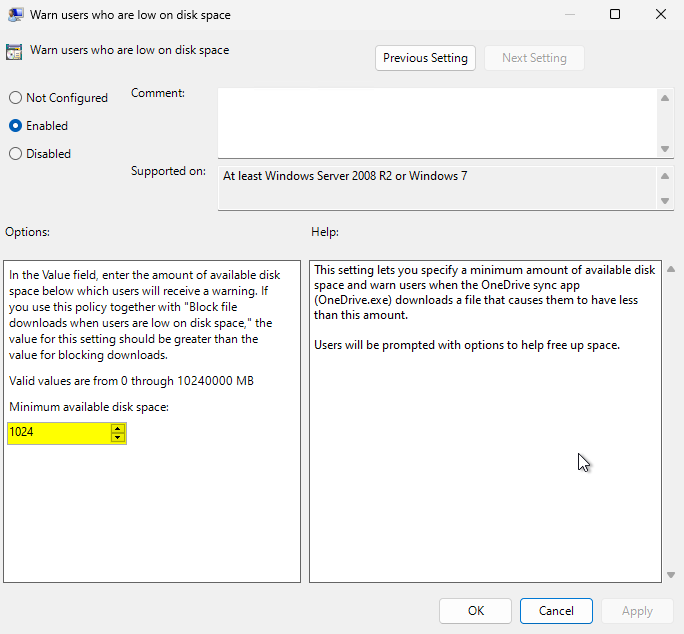
Gambar 1: Objek kebijakan peringatan ruang disk OneDrive
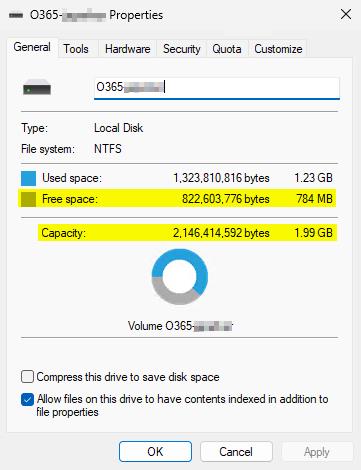
Gambar 2: Properti ODFC VHD
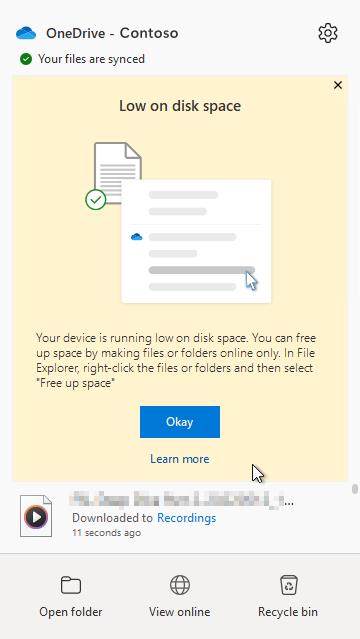
Gambar 2: Peringatan OneDrive - Ruang Disk Rendah
Dapatkah saya memigrasikan data profil pengguna dari solusi profil roaming lainnya ke kontainer FSLogix?
FSLogix tidak menyediakan jalur migrasi langsung dari solusi profil roaming lainnya. Menerapkan OneDrive dengan pemindahan folder yang diketahui atau solusi penyimpanan cloud atau jaringan serupa memberi pengguna lokasi untuk menyimpan data mereka di luar profil mereka. Untuk kasus penggunaan yang lebih kecil, utilitas baris perintah frx kami dapat membantu menyalin profil lokal ke VHD(x) baru.
Ya. Saat kontainer ODFC dibuat, FSLogix menyalin data dari kontainer profil meskipun data asli tidak dihapus. Data asli harus dihapus secara manual.
Contoh entri file log ODFC:
[18:09:59.554][tid:00000f94.000040cc][INFO] Mirroring C:\Users\%username%.FSL0\AppData\Local\Microsoft\OneDrive to \\?\Volume{7f7bafd1-fb6a-4f15-878d-3c2acf351e2e}\OneDrive\UserMeta
[18:09:59.554][tid:00000f94.000040cc][INFO] CopyFolderToVolume: Source: C:\Users\%username%.FSL0\AppData\Local\Microsoft\OneDrive Destination: OneDrive\UserMeta Volume: \\?\Volume{7f7bafd1-fb6a-4f15-878d-3c2acf351e2e}\
[18:09:59.554][tid:00000f94.000040cc][INFO] Creating mount point: C:\Windows\TEMP\FrxMount{5512FFFF-42DD-40B9-AE76-76B3CA567E4A} -> \\?\Volume{7f7bafd1-fb6a-4f15-878d-3c2acf351e2e}\
[18:09:59.554][tid:00000f94.000040cc][INFO] Success creating mount point. Mirroring files...
[18:09:59.569][tid:00000f94.000040cc][INFO] Copying directory: Source: C:\Users\%username%.FSL0\AppData\Local\Microsoft\OneDrive Destination: C:\Windows\TEMP\FrxMount{5512FFFF-42DD-40B9-AE76-76B3CA567E4A}\OneDrive\UserMeta
[18:09:59.569][tid:00000f94.000040cc][INFO] Copying directory: C:\Windows\system32\robocopy.exe "C:\Users\%username%.FSL0\AppData\Local\Microsoft\OneDrive" "C:\Windows\TEMP\FrxMount{5512FFFF-42DD-40B9-AE76-76B3CA567E4A}\OneDrive\UserMeta" /MT /R:5 /W:1 /XJD /COPYALL /IT /B /DCOPY:DAT /MIR
[18:09:59.569][tid:00000f94.000040cc][INFO] CreateProcess successful
[18:09:59.569][tid:00000f94.000040cc][INFO] Enabling cloud files pass-through
[18:09:59.569][tid:00000f94.000040cc][INFO] Waiting for process to end
[18:10:00.460][tid:00000f94.000040cc][INFO] Robocopy exit code: 1 (Success)
[18:10:00.616][tid:00000f94.000040cc][INFO] Success mirroring files
[18:10:00.616][tid:00000f94.000040cc][INFO] Volume mount point removed
[18:10:00.616][tid:00000f94.000040cc][INFO] Mirror complete
Ya...TAPI, itu membutuhkan pemahaman tentang risiko. Ada dua (2) cara kami mengidentifikasi cara mengonfigurasi FSLogix untuk ID Microsoft Entra dan identitas khusus cloud. Lihat artikel blog hanya identitas cloud kontainer profil FSLogix untuk id Microsoft Entra.
Dapatkah saya menggunakan seperangkat aturan aplikasi FSLogix dengan ID Microsoft Entra dan identitas khusus cloud?
Tidak. Seperangkat aturan aplikasi hanya berfungsi dengan SID Direktori Aktif tradisional. Identitas hibrid (sync'd) berfungsi selama komputer virtual memiliki garis pandang ke Pengendali Domain.
Dapatkah saya menggunakan pengaturan khusus objek dengan identitas khusus cloud ID Microsoft Entra atau komputer virtual yang bergabung dengan Microsoft Entra dan identitas hibrid?
Tidak. Pengaturan khusus objek hanya berfungsi dengan SID Direktori Aktif tradisional. Identitas hibrid (sync'd) berfungsi selama komputer virtual bergabung dengan Entra hibrid.
Dapatkah saya menggunakan kontainer Profil yang sama saat beralih dari Entra hibrid yang bergabung ke Host Sesi yang bergabung dengan Entra atau komputer virtual menggunakan identitas hibrid?
Tidak. SID pengguna berubah menjadi SID 'berbasis cloud' mereka saat masuk ke komputer yang bergabung dengan Entra yang mencegah profil dimuat dengan benar.
FSLogix tidak menyediakan nilai yang direkomendasikan untuk file redirections.xml. File redirections.xml adalah alat yang ampuh untuk membantu Anda mengelola profil pengguna DAN dapat menyebabkan masalah jika tidak digunakan dengan benar. Kami mengandalkan pemilik aplikasi untuk mendokumen data apa yang dapat atau tidak dapat dikecualikan dari kontainer profil pengguna.
Contohnya:
- Teams Klasik: Tim Klasik untuk Infrastruktur Desktop Virtual
- Teams Baru : Tingkatkan ke Teams baru untuk Virtualized Desktop Infrastructure (VDI)
Tip
Jangan kecualikan data profil pengguna untuk aplikasi kecuali pemilik aplikasi telah mendokumendokuasikan data dapat dikecualikan.
Jika Anda tidak melihat entri apa pun dalam file log seperti yang dijelaskan dalam tutorial, paling umum untuk menjadi salah satu dari tiga hal:
RedirXMLSourceFolderberisi jalur nama file lengkap.- Pengguna tidak memiliki akses baca ke lokasi berbagi file.
- Jalur ke berbagi file tidak dapat ditemukan (jaringan, DNS, atau nama buruk).
File XML disalin dari lokasi RedirXMLSourceFolder ke %AppData%\FSLogix, yang berada di dalam kontainer pengguna. Menghapus pengaturan tidak menghapus file dari kontainer. Untuk menghapus atau berhenti menggunakan pengalihan dengan benar, hapus konten file XML yang ada. Atau, gunakan skrip atau proses lain untuk menghapus file dari kontainer pengguna.
Pernyataan include digunakan untuk menyimpan sub direktori folder yang dikecualikan di profil pengguna. Pernyataan sertakan hanya berfungsi jika data atau folder ada di profil SEBELUM membuat pernyataan sertakan. Umum bagi aplikasi untuk membuat folder ini pada peluncuran awalnya. Ini dapat menyebabkan masalah jika pengguna mendapatkan profil baru dan data tidak ada sampai aplikasi diluncurkan.
Tip
Jangan sertakan tipe data ini dalam file XML Anda.
Tidak ada batasan teknis. Lebih sedikit. Menambahkan pengalihan untuk folder kecil, tidak menguntungkan pengalaman pengguna. Memiliki banyak mengecualikan atau menyertakan pernyataan menyebabkan masalah performa karena setiap permintaan sistem file harus diperiksa terhadap daftar pengalihan. Operasi sistem file ini menambah dan mengurangi performa keseluruhan komputer virtual.
Setelah saya menerapkan redirections.xml, kontainer pengguna tetap berukuran sama atau tumbuh lebih besar.
Menerapkan file redirections.xml untuk mengecualikan konten untuk profil FSLogix yang ada tidak menghapus atau menghapus pengecualian dari profil pengguna. Anda perlu menghapus kontainer profil atau membuat skrip untuk dijalankan setelah masuk atau bagian dari proses masuk untuk menghapus konten dari kontainer.
- Periksa profil atau file log ODFC untuk kesalahan atau peringatan.
- Jika Anda TIDAK menggunakan
ProfileType = 0atauVHDAccessMode = 0, ini adalah masalah yang diharapkan dan diketahui. - Tinjau artikel konsep untuk pemadatan disk VHD.
Ambang batas tidak dapat dikonfigurasi.
Tidak, pesan selama keluar adalah proses Windows bawaan yang tidak dapat diubah.
Sesi terputus melanjutkan proses keluar, termasuk pemadatan. Jika proses pemadatan tidak selesai pada saat pengguna mencoba menyambungkan kembali, disk sedang digunakan. Pengalaman pengguna tergantung pada pengaturan konfigurasi Anda yang lain. Dalam kondisi default, pengguna masuk dengan profil sementara.
Selama fase keluar, semua konten dalam disk diturunkan dari salah satu penyedia ke disk VHD(x) lokal. Kemudian disk dievaluasi untuk pemadatan. Jika atau saat pemadatan selesai, VHD(x) lokal diunggah ke penyedia Cloud Cache. Proses ini menyebabkan proses keluar memakan waktu lebih lama dalam jenis konfigurasi ini, yang dapat menyebabkan pengalaman pengguna yang buruk.
Tidak. Ini bisa menjadi solusi yang dapat diterima untuk menggunakan kontainer standar (VHDLocations) dengan penyedia penyimpanan yang sangat tersedia. Azure Files menyediakan ketersediaan tinggi melalui penyimpanan zona redundan (ZRS) dan merupakan penyedia penyimpanan yang direkomendasikan.
Cloud Cache melakukan pembaruan asinkron malas ke penyedia penyimpanan jarak jauh selama sesi pengguna. Operasi ini tidak real time dan tunduk pada latensi dan throughput penyedia jaringan dan penyimpanan. Saat keluar, Cloud Cache mencoba menggabungkan semua data dari cache lokal ke SEMUA penyedia penyimpanan yang tercantum. Penyedia penyimpanan yang sedang melakukan atau memiliki latensi tinggi akan memakan waktu lebih lama untuk digabungkan. FSLogix menahan pengguna keluar hingga operasi selesai.
- Tinjau topologi dan latensi jaringan Anda ke semua penyedia penyimpanan yang dikonfigurasi
- Tingkatkan penyedia penyimpanan Anda ke tingkat performa yang lebih tinggi
- Menonaktifkan VHDCompactDisk
- Jangan gunakan
ProfileType = 3atauVHDAccessMode = 1, 2, or 3 - Jangan gunakan CcdMaxCacheSizeInMB